在win8系统安装超级任务栏的方法
更新日期:2024-03-20 19:25:27
来源:投稿
手机扫码继续观看

今天本教程小编和大家分享在win8系统安装超级任务栏的方法,我们都知道超级任务栏是个很不错的工具,可以节约桌面图标占用,减少加载时间,优化性能,更重要的是把不常用的快捷方式收藏起来,用的时候方便使用。但是大家对win8系统安装超级任务栏的步骤不熟悉。所以今天教程分享在win8系统安装超级任务栏的方法。

1、安装完工具,右键选择解锁任务栏,必须要的,不然不会显示选项;

2、工具栏选择 Free eLaunchBar;
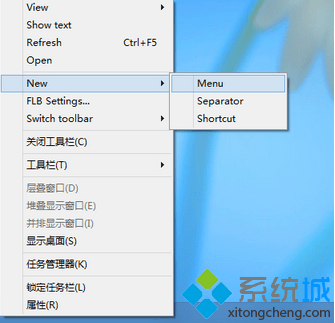
3、选择New-Menu 新建任务栏名称;
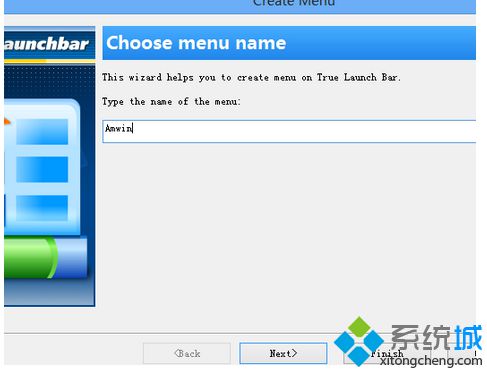
4、我是新建名为Amwin的任务栏了;
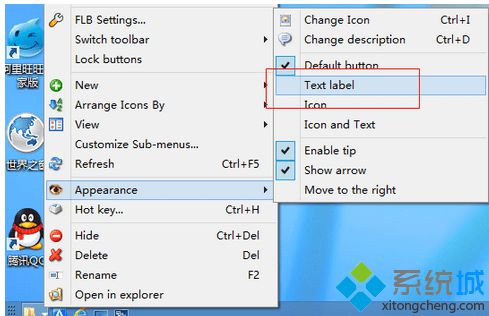
5、如上选择显示方式;
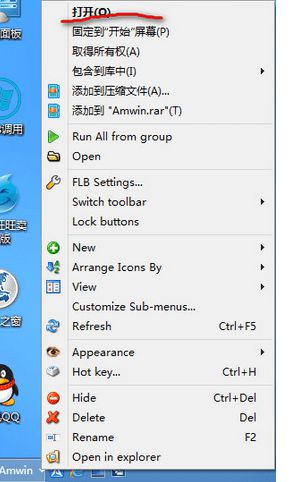
6、右键打开文件夹把需要的快捷方式放进去,并且锁定任务栏;
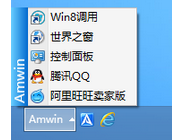
7、效果如上。

本教程小编分享在win8系统安装超级任务栏的方法,感兴趣的小伙伴可以一起来动手体验安装。
该文章是否有帮助到您?
常见问题
- monterey12.1正式版无法检测更新详情0次
- zui13更新计划详细介绍0次
- 优麒麟u盘安装详细教程0次
- 优麒麟和银河麒麟区别详细介绍0次
- monterey屏幕镜像使用教程0次
- monterey关闭sip教程0次
- 优麒麟操作系统详细评测0次
- monterey支持多设备互动吗详情0次
- 优麒麟中文设置教程0次
- monterey和bigsur区别详细介绍0次
系统下载排行
周
月
其他人正在下载
更多
安卓下载
更多
手机上观看
![]() 扫码手机上观看
扫码手机上观看
下一个:
U盘重装视频












